学习古装人物签名图设计-古装美女签名图教程 PS签名设计教程
古装美女签名图教程 人气:0PS签名设计教程:学习古装人物签名图设计-古装美女签名图教程
成品图

人物素材

素材1

素材2

素材3

素材4
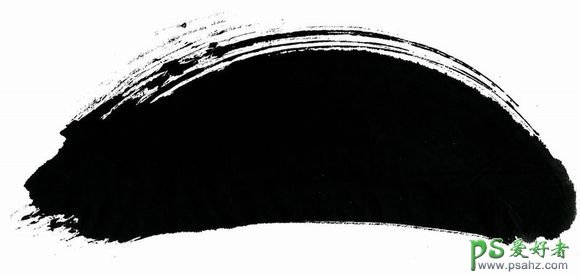
教程开始:
STEP1:新建500*200画布
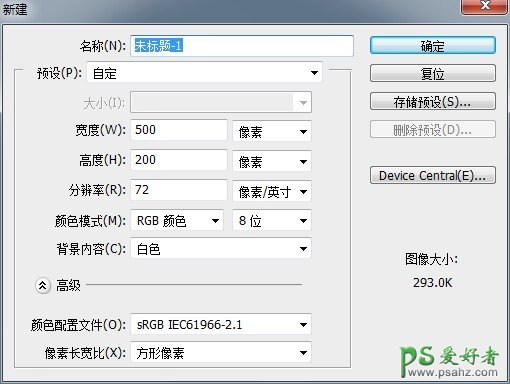
STEP2:拖入人物素材,摆好位置
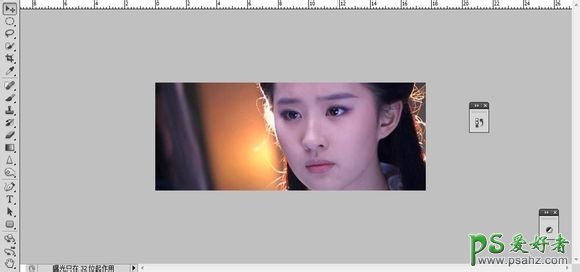
STEP3:简单磨皮 滤镜-杂色-减少杂色
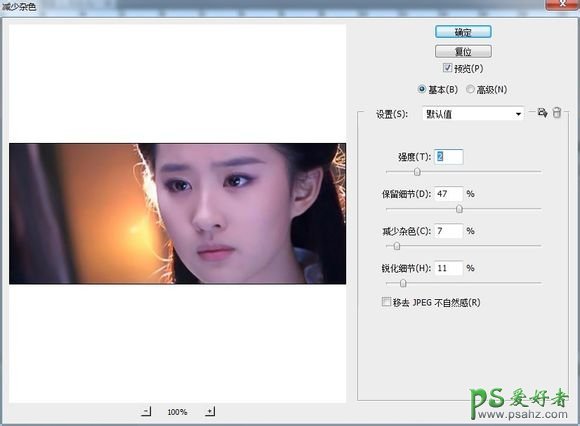
滤镜-锐化-USM锐化
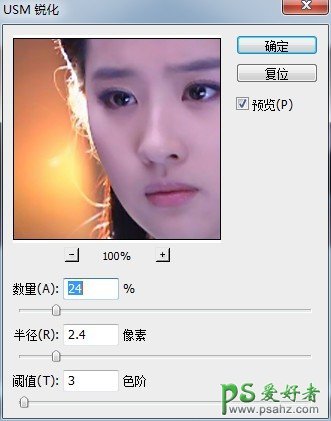
STEP4:调色
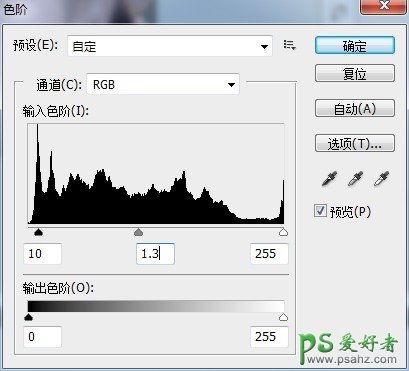



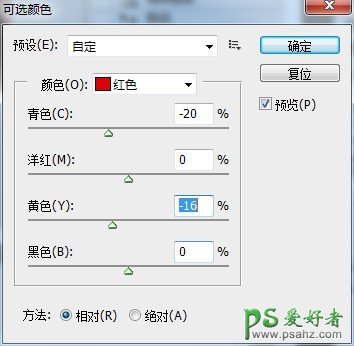
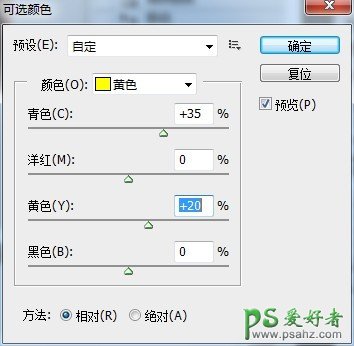
调色成果如下
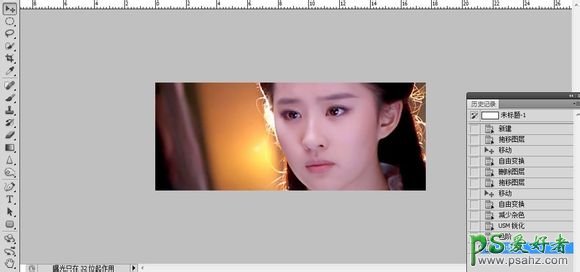
STEP5: 拖入素材1

不透明度50%,擦出人脸
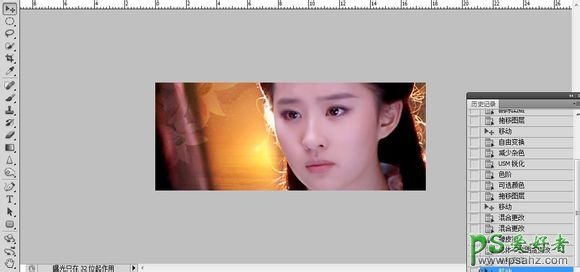
STEP6:拖入素材2 不透明度50%
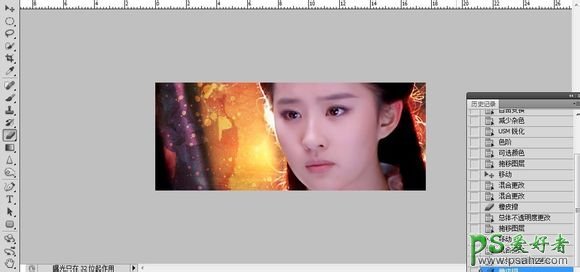
STEP7:拖入素材3 模式滤色 不透明度60% 擦出人脸
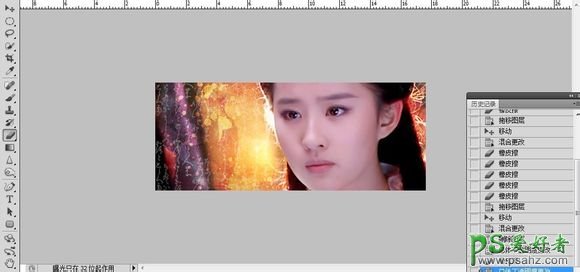
STEP8:拖入素材4,调整好大小,位置。
模式滤色
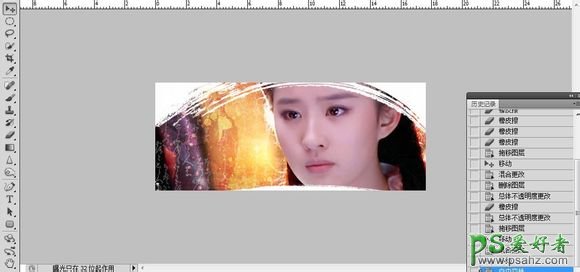
STEP9:下面拖入字素
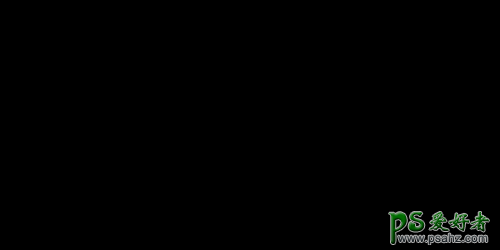
模式叠加

并进行混合模式修改,如下:
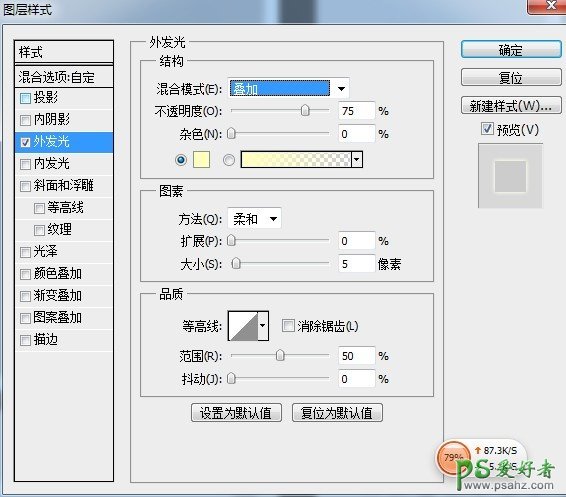
最终效果图:

加载全部内容